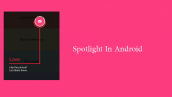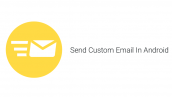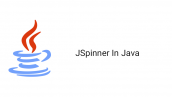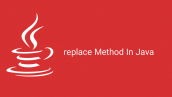آموزش ToolTip در جاوا
سلام دوستان در این سری از آموزش برنامه نویسی اندروید به آموزش ToolTip در جاوا می پردازیم از Tooltip به منظور نمایش یک کادر که توضیحاتی در مورد آن شئی یا عملکرد می دهد مورد استفاده قرار می گیرد بیشتر کامپونتنت های JComponent قابلیت Tooltip را دارا هستند در ادامه با ما همراه باشید تا نحوه استفاده از Tooltip را در برنامه نویسی جاوا یادگیرید.
اگر بخواهیم به صورت سریع مثالی از Tooltip بزنیم فکر کنید یک شئی از نوع Parssword داریم برای اینکه tooltip را ست یا تنظیم کنیم مثل زیر عمل می کنیم.
1 | field.setToolTipText("Enter your Password"); |
در بالا Tooltip بروی شئی تنظیم شده و با نگه داشتن موس بروی آن شئی Tooltip نیز به نمایش در خواهد آمد.
در ادامه به یک مثال ساده و کاربردی خواهیم پرداخت.
یک کلاس به نام ToolTipExample ایجاد کرده و کدهای زیر را در آن قرار دهید.
1 2 3 4 5 6 7 8 9 10 11 12 13 14 15 16 17 | import javax.swing.*; public class ToolTipExample { public static void main(String[] args) { JFrame f=new JFrame("Password Field Example"); //Creating PasswordField and label JPasswordField value = new JPasswordField(); value.setBounds(100,100,100,30); value.setToolTipText("Enter your Password"); JLabel l1=new JLabel("Password:"); l1.setBounds(20,100, 80,30); //Adding components to frame f.add(value); f.add(l1); f.setSize(300,300); f.setLayout(null); f.setVisible(true); } } |
در بالا ابتدا یک JFrame ساختیم و یک شئی از نوع JPasswordField را اضافه کردیم سپس اندازه و غیره را تنظیم کردیم دومین شئی یک Label است که به آن اضافه شده است و در نهایت برای JPasswordField یک Tooltip قرار دادیم
در نهایت خروجی کد بالا همانند زیر خواهد بود.
یک مثال دیگر از tooltip که برای دکمه یا JButton تعریف شده است همانند زیر خواهد بود.
1 2 3 | // create a button with tooltip help text JButton button = new JButton("Click Me"); button.setToolTipText("Click this button to make something happen."); |
یک مبحث دیگر به نام ToolTipManager که می توان یکسری کنترل بروی Tooltip داشت مثل اینکه زمان آن را چقدر قرار دهید تا ظاهر شودو..
1 2 3 4 5 6 7 8 9 10 11 12 13 14 15 16 17 18 19 20 21 22 23 24 | import javax.swing.JFrame; import javax.swing.JLabel; import javax.swing.SwingUtilities; import javax.swing.ToolTipManager; public class TestTooltips { protected static void initUI() { ToolTipManager.sharedInstance().setInitialDelay(0); ToolTipManager.sharedInstance().setDismissDelay(500); JFrame frame = new JFrame("test"); JLabel label = new JLabel("Label text"); label.setToolTipText("My cool nice and fun tooltip"); frame.add(label); frame.pack(); frame.setVisible(true); } public static void main(String[] args) { SwingUtilities.invokeLater(new Runnable() { @Override public void run() { initUI(); } }); } } |
این آموزش هم به پایان رسید.
موفق و موید باشید.
 آموزش برنامه نویسی اندروید |
آموزش برنامه نویسی اندروید |